Windows11のパスワード入力を省略し、自動ログインする方法を紹介します。
パソコンを自宅で使用しており、セキュリティ面で特に問題がない場合、パスワード入力を省略して自動ログインする設定が可能です。これにより、Windows 11 起動時にパスワードを入力せずに、スムーズにデスクトップへアクセスできます。
目次
自動ログインする
Windows11に自動ログインするには、以下の操作を行ってください。
-
タスクバーの検索ボックスに「regedit」と入力し、レジストリエディターを起動しましょう。

-
レジストリエディターが起動したら、次のパスへ移動しましょう。
HKEY_LOCAL_MACHINE\SOFTWARE\Microsoft\Windows NT\CurrentVersion\PasswordLess\Device -
「DevicePasswordLessBuildVersion」という名前のDWORDを右クリックし、「修正」を選択します。
-
値のデータを「2」から「0」に変更して、「OK」をクリックします。

-
設定を反映するためにパソコンを再起動しましょう。
-
パソコンを再起動したら、タスクバーの検索ボックスに「netplwiz」と入力・起動します。
-
自動ログインしたいユーザーを選択、「ユーザーがこのコンピューターを使うには、ユーザー名とパスワードの入力が必要」からチェックを外し、「適用」をクリックします。

-
「ユーザー名」を確認し、ログインするときに使用する「パスワード」を入力し、「OK」をクリックします。

以上で操作完了です。
念のため設定できているかを確認するために、パソコンを再起動してみましょう。再起動後、ログイン画面がスキップされれば、OKです。
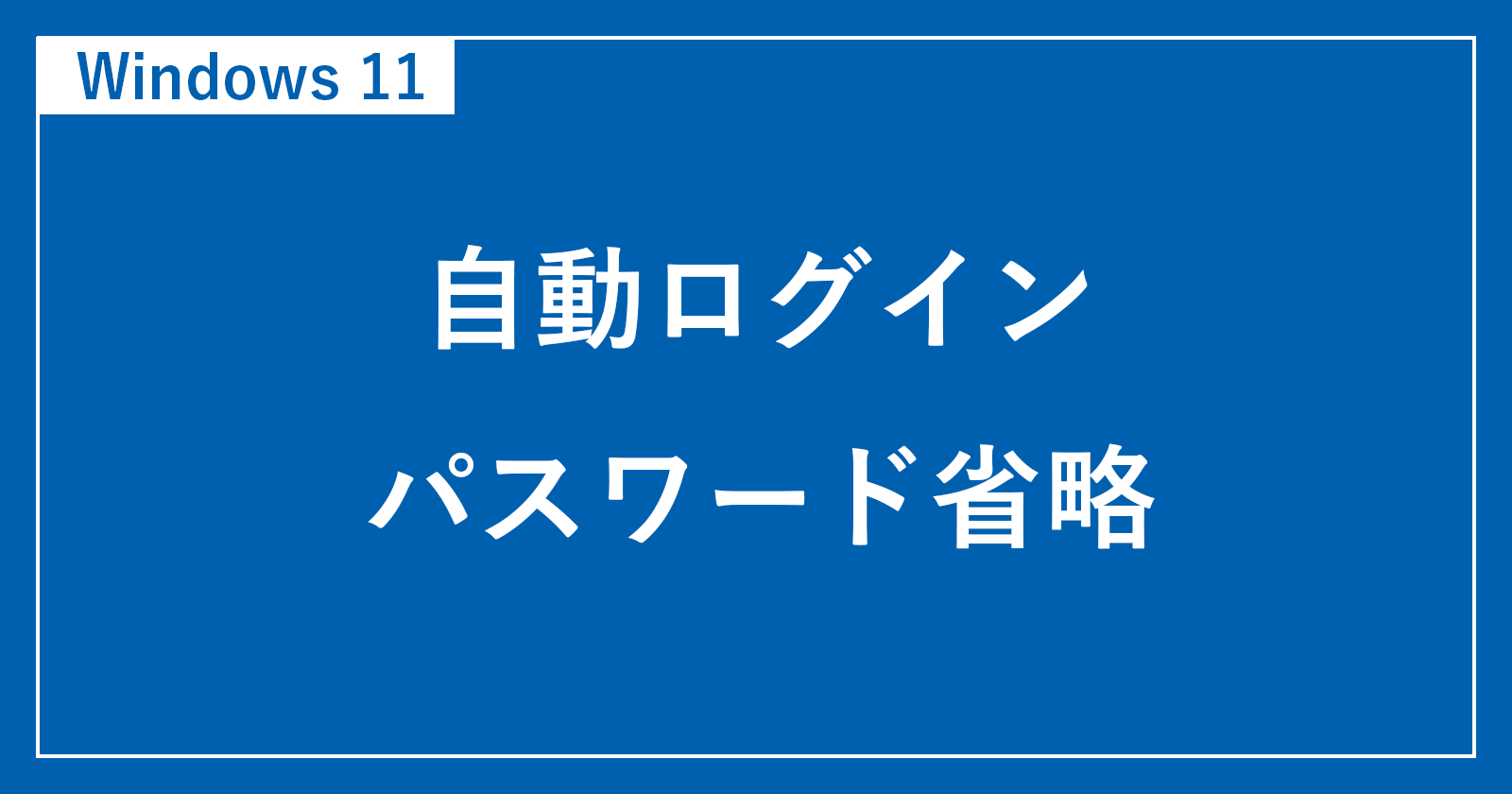
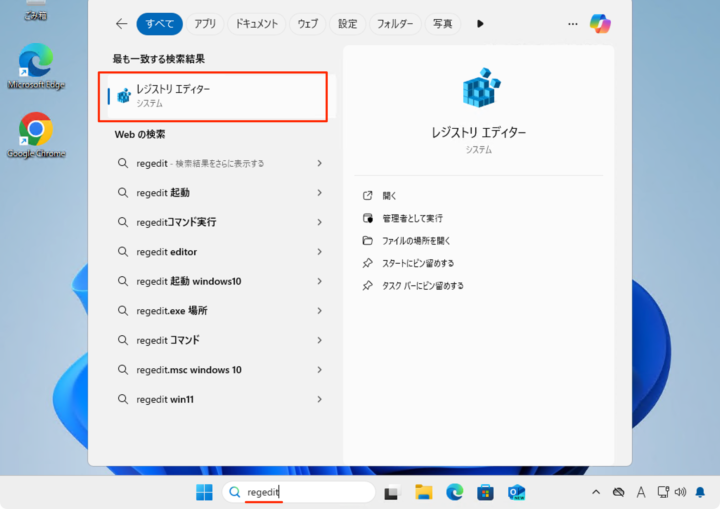
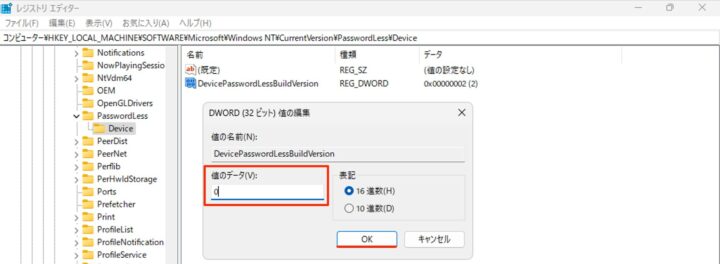
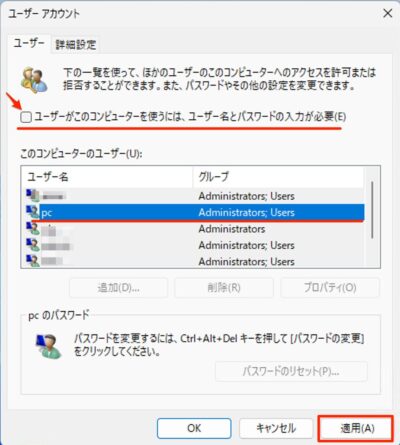
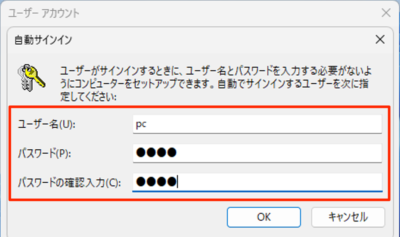








コメント